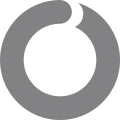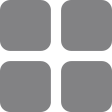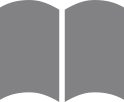カメラまかせで撮影する
(オートモード)
シャッターボタンを押すだけで、撮影シーンに適した撮影ができます。ライブガイドを使って、色合いや明るさ、ぼかし等の効果を簡単に設定できます。
1.モードダイヤルをBに合わせます。
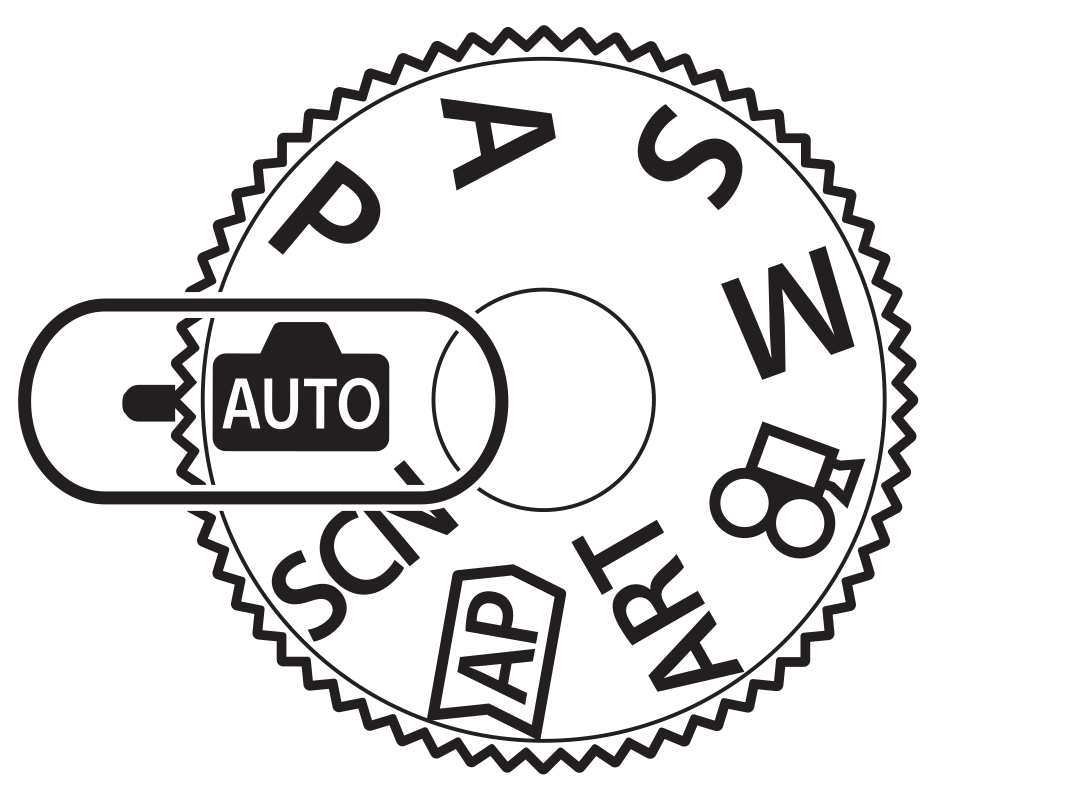
・オートモードでは、シャッターボタンを半押しすると、撮影に適したシーンをカメラが自動的に判別します。シーンを判別すると、画面左下のBアイコンが判別したシーンモードのアイコンに変わります。
2.撮影の設定を変更したい場合は、uボタンを押してライブガイドを表示します。
ガイド項目

・△▽を押してガイド項目を選択し、Aボタンを押すと、スライダーが表示されます。
3.△▽でスライダーを動かしてレベルを調整します。
スライダー
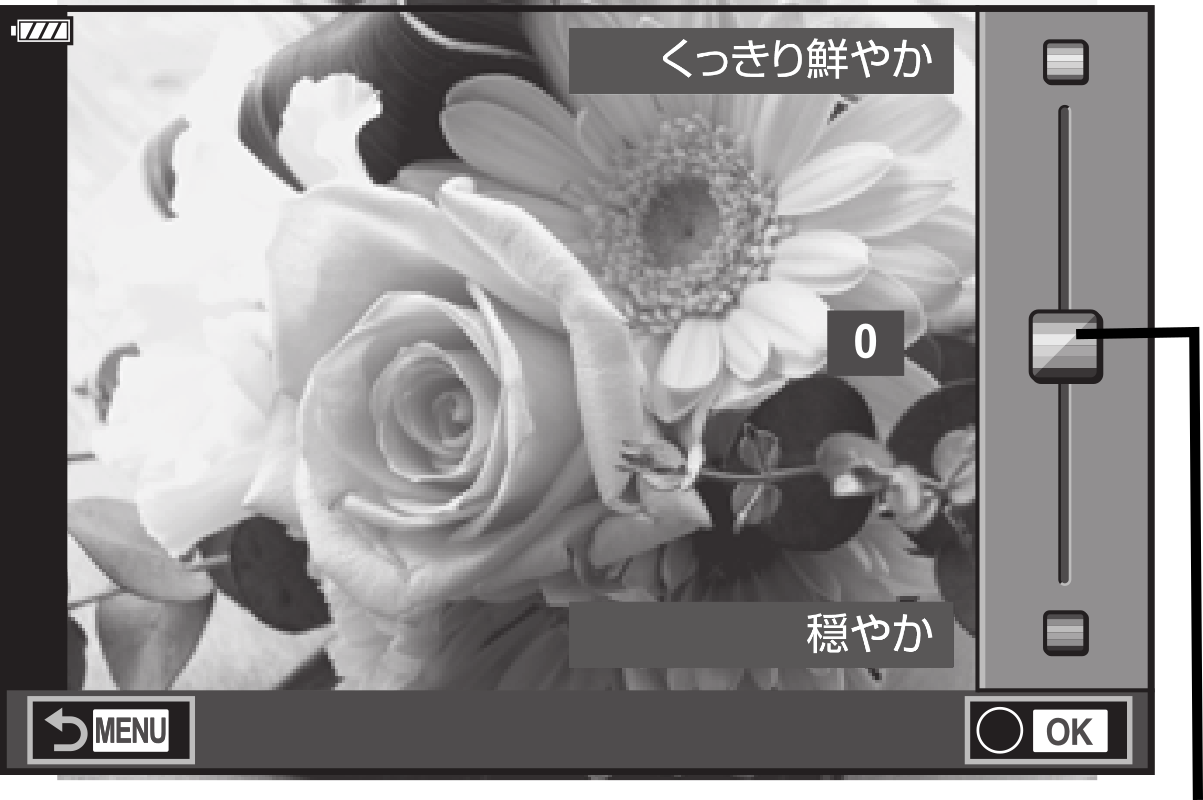
・Aボタンを押して設定を確定します。
・ライブガイドの設定を解除するときは、MENUボタンを押します。
・[撮影のヒント]を選んだときは、△▽で項目を選択し、Aボタンを押すと説明が表示されます。
・レベルを変更すると画面で効果を確認できます。[背景をぼかす]、[動きを表現する]では設定を確定すると元の表示に戻りますが、撮影した画像に効果は反映されます。
4.複数のライブガイドを設定する場合は、手順2と3を繰り返します。

・設定済みのライブガイドには、ガイド項目にチェックが表示されます。
・[背景をぼかす]、[動きを表現する]は同時に設定できません。
5.撮影します。
・MENUボタンを押すとライブガイドは終了します。
・画質モードが[RAW]のときは、自動的にRAW+JPEGに設定されます。
・ライブガイドの一部の設定は、RAW画像には適用されません。
・ライブガイドの設定レベルによっては、画像の粗さが強調される場合があります。
・ライブガイドの設定レベルを変えても、効果をライブビューであまり確認できない場合があります。
・[動きを表現する]でスライダーを[動きを流す]の方向へ動かすと、表示のフレームレートが遅くなります。
・ライブガイドではフラッシュは無効です。
・ライブガイドの設定がカメラの連動範囲外になると、白くとんだり暗い画像になる場合があります。
$
・タッチで操作することもできます。